微信电脑软件官方是腾讯公司旗下一款著名的电脑聊天工具,用户通过2019微信最新电脑版本可以实现在电脑上与微信好友聊天的操作。而且,用户无需输入账号以及密码登录微信,只需要扫描特定的二维码即可,这样能够大大提升微信账号的安全性。
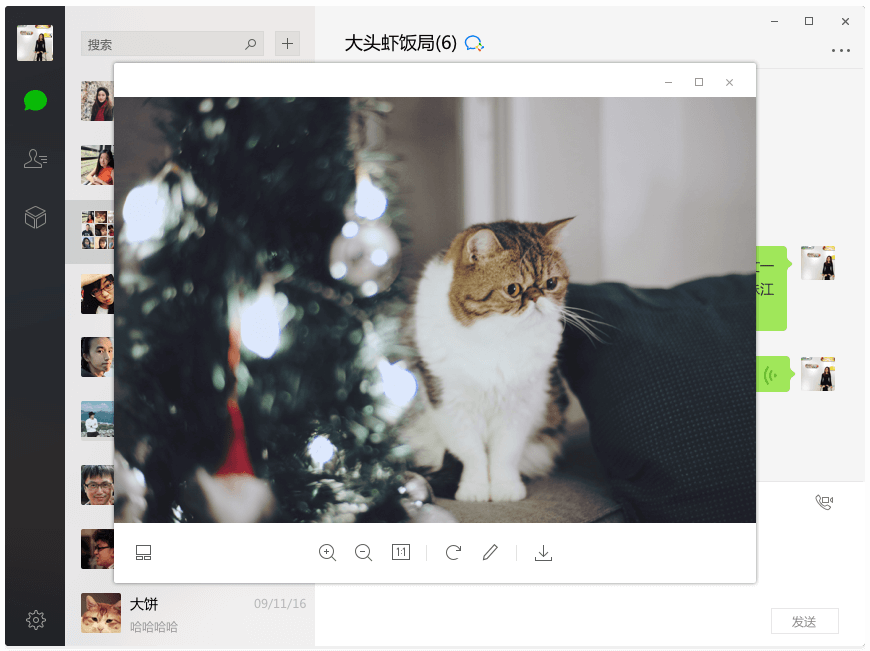


2、支持聊天消息转发。
3、支持小视频播放。
4、立即撤回,凡是2分钟内发出的消息多可以撤回。
5、电脑版微信还与腾讯电脑管家有合作,实时保护你的账号信息。
6、新增繁体中文及英文语言。
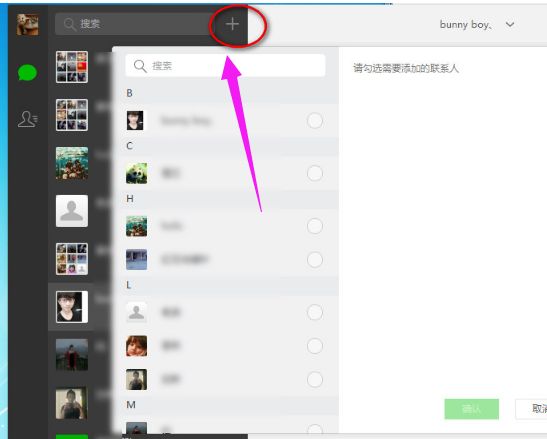
使用方便:微可以快速发起对话,也可以传输文件了,沟通便捷。
安全无忧:微信网页版客户端必须通过手机扫描二维码登录,确保微信帐号安全!
隐私保护:可以隐藏联系人列表,在公共场所使用再也不用担心信息被窃取了。
对讲功能:轻轻按住说话,松开后对方就能收到您的说话内容;
更省流量:三十兆流量可以发送上千条语音消息,再也不用担心流量不够花了;
视频聊天:语音消息还不够直接,可以尝试视频聊天呀,和好友面对面交流;
评论回复:发个朋友圈,好友可以评论,你也能及时回复,而且发照片还可选择可见度;
名片设计:最新推出的微信名片设计功能,让你更具个人魅力。
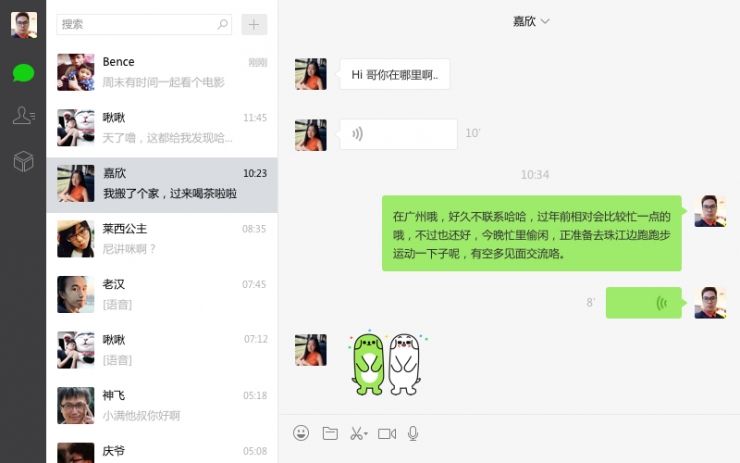
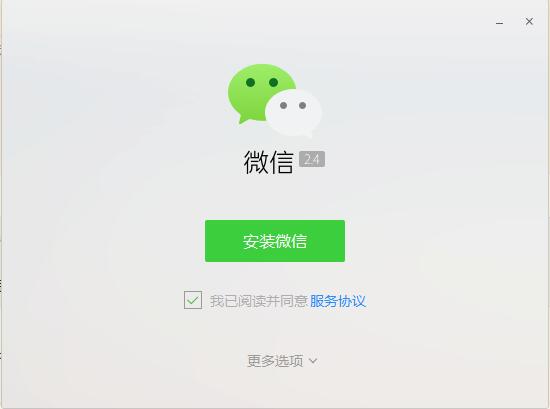
2、点击更多选项,弹出更改安装路径界面,点击程序安装目录后的【浏览】选项,可以选择微信电脑版安装位置,选择完成后,点击【安装微信】。
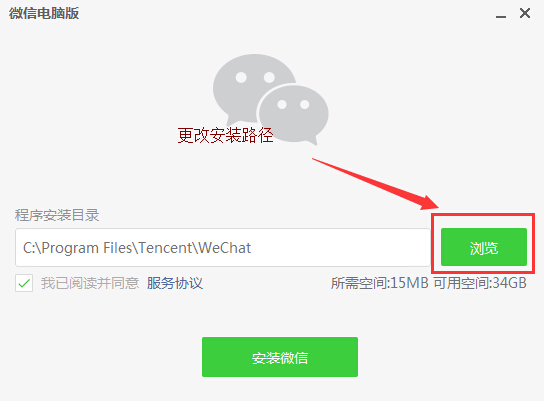
3、耐心等待微信电脑版安装,软件安装速度很快,您只需要耐心等待即可。
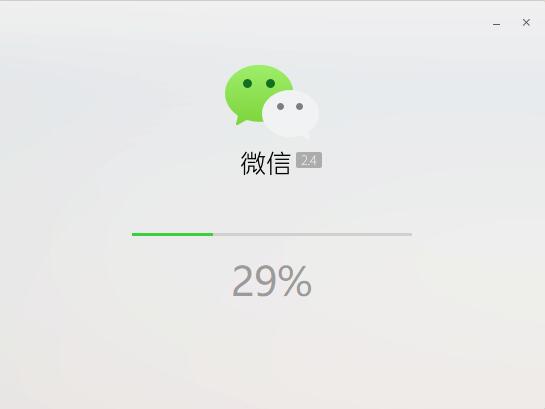
4、微信电脑版安装完成,点击【开始使用】就可登录网页微信了。

在电脑版微信中的主界面中左下角处点击齿轮按钮。如下图所示:进入它的设置界面。
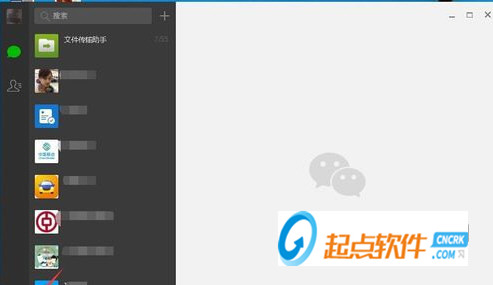
然后在这里就可以看到它的截图快捷键,如果要更改点击一下快捷键的那个框框内。
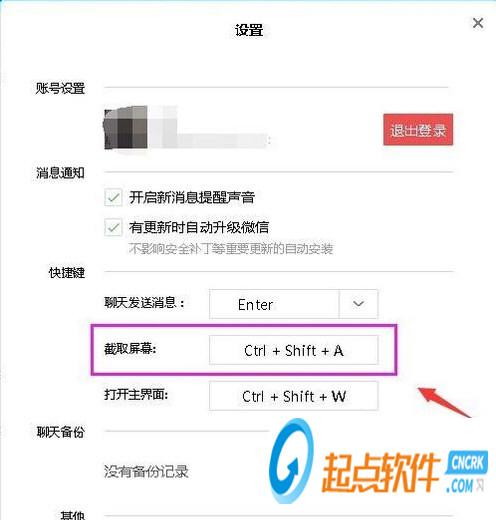
再然后出现如下图所示的界面后。就同时按你电脑键盘上的三个键就会提示出来。最后点击确定
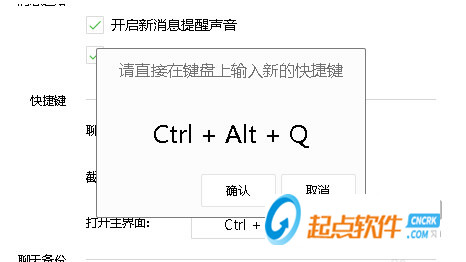
在上一步确定以后,再到设置这个框框内的的时候就不需要再确认。直接关闭窗口。
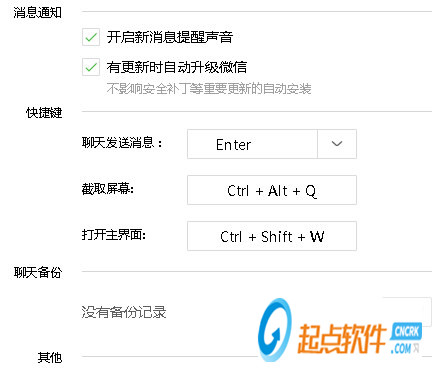
二、微信电脑版怎么看朋友圈?微信电脑版看朋友圈的方法
经了解,官方只提供了手机端的朋友圈,微信电脑版、微信网页版的朋友圈却没有推出,无法直接查看。
但是,想在电脑上看微信朋友圈也有方法可以查看的,具体方法如下:
1.在起点软件园下载安装BlueStacks,然后再下载微信安卓版apk文件,并直接安装到bluestacks模拟器上。
2.鼠标双击模拟器微信图标,启动微信,就可以看到朋友圈。发图、写心情特别的方便,毕竟电脑键盘比手机输入快很多,用户体验也不可同日而语,其它方面和手机完全一样。
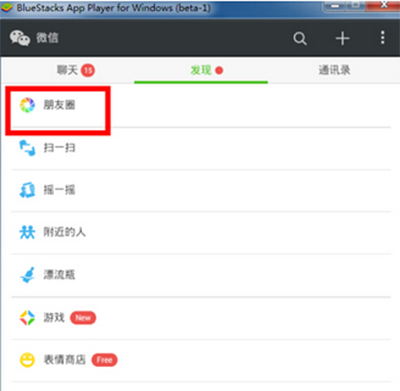
三、微信电脑版怎么加好友?加好友的方法
首先我们先运行微信电脑版并通过手机扫描登录我们自己的微信账号确认登录。
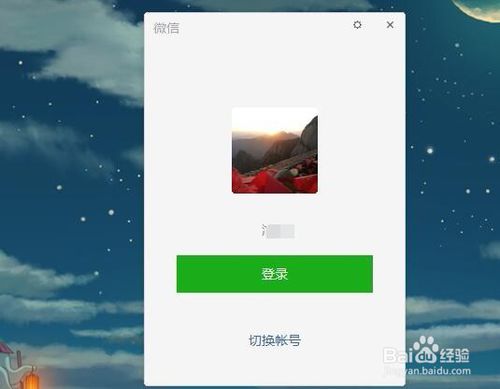
登录微信电脑版后我们就进入了微信聊天界面了,鼠标移动到左侧的通讯录图标点击进入。
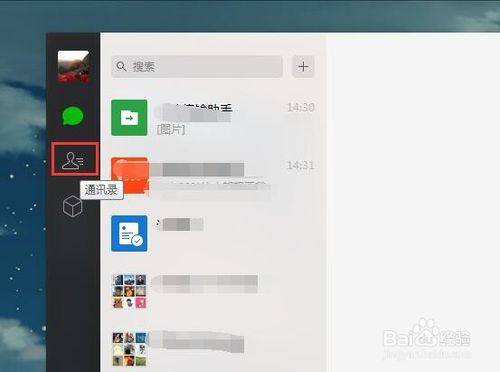
在微信电脑版的通讯录中我们可以看到群聊和好友,当然了加好友新的朋友得图标也在上面,点击一下加新的朋友。然后就没有然后了,右侧不显示任何内容,说明我们不能通过搜索的方式加好友。

但是我们可以加下方群聊中的陌生好友,点击群聊中的一个好友。
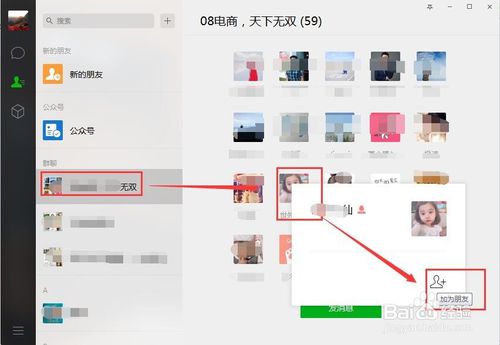
然后在点击一下加好友的图标,就可以弹出加好友页面了,然后我们申请就可以了。
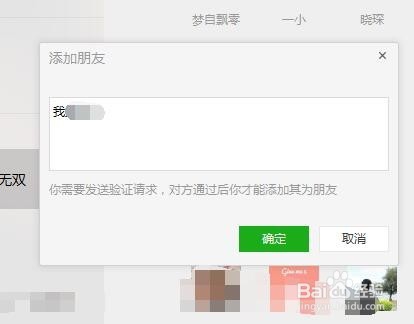
所以综合判断微信电脑版是可以加好友的,就是不能主动搜索加好友,只能通过群聊的页面或者好友推荐才能加好友。
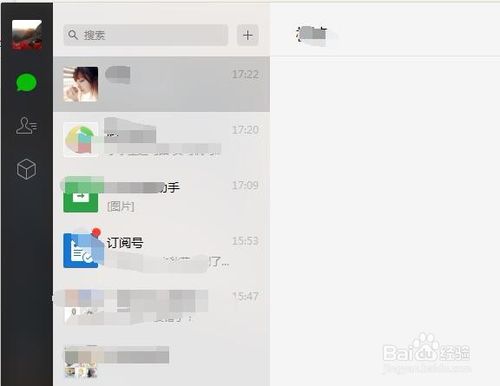
三、微信电脑版怎么登陆多个账号(账号多开)?账号多开的方法
1、首先找到微信安装目录,在桌面找到微信图片鼠标右键选择“属性”;如图
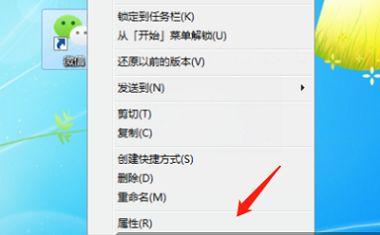
2、在微信属性上找到“打开文件位置”,进入微信安装目录;如图
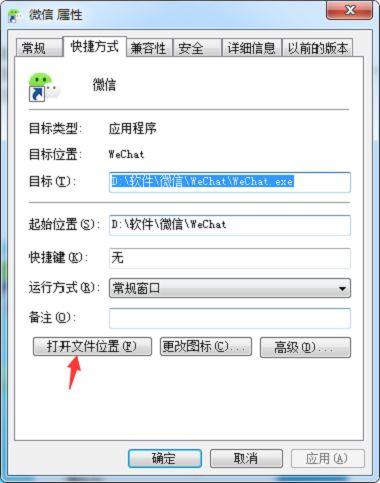
3、在微信安装目录上,复制目录地址,小编微信安装在D盘D:\Program Files (x86)\Tencent\WeChat;如图
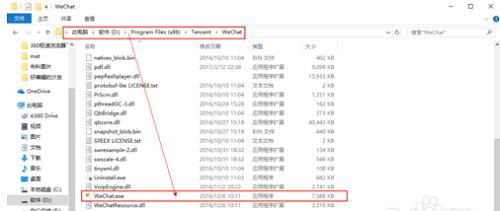
4、在电脑桌面左下角开始菜单→运行,输入“cmd”;如图
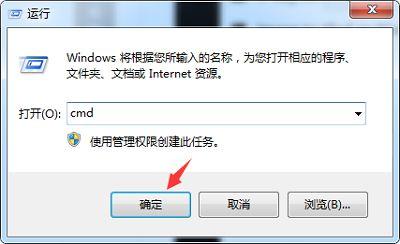
5、调出“命令提示符”后,输入“D:”进入D盘,因为小编微信安装在D盘里的;如图
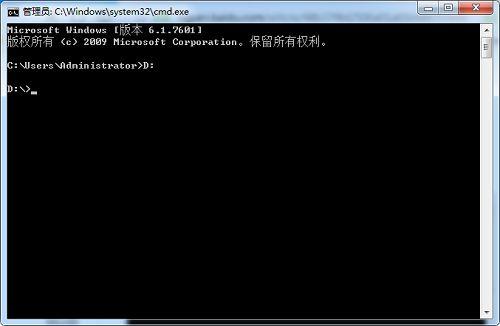
6、输入“CD Program Files (x86)\Tencent\WeChat”,进入微信安装目录文件夹,CD在命令提示符代表打开文件的意思;如图
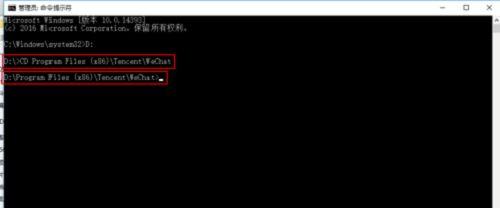
7、进入微信安装目录文件夹后,输入start WeChat.exe&WeChat.exe,回车后可以同时开启两个微信,如果需要同时开启多个,可以增加WeChat.exe。如图
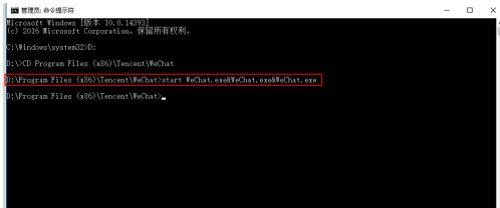

WeChat.exe是微信默认的文件名称,如果微信名称有修改,则start+空格+微信文件名称。
如果觉得上面的方式比较麻烦,可以把命令提示符的微信多开指令复制粘贴进去,然后文件扩展名改为".bat"。
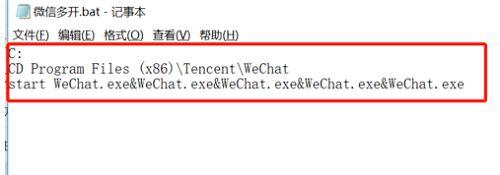
小编测试了自己点半,一般开3-5个基本没啥文件,超过15个就变的卡了,占CPU资料太大。
发送消息类型
通过微信客户端,可以发送文字、默认表情、符号表情、动画表情(兔斯基表情)、截图、图片消息,并能同步手机上已收藏的表情并发送。
接收消息类型
1、可以接收文字、默认表情、emoji表情、动画表情、图片、文件、语音、视频、公众号消息、名片类型消息、小视频、地理位置消息、转账消息、合并转发的聊天记录消息;
2、不能查看的消息类型:红包消息、AA收款消息(收到此类消息会提示请在手机上查看)。
发送文件限制
1、通过微信客户端,传文件大小不可超过100M,可一次选择最多10个文件同时发送;
2、视频不超过25M。
怎么使用微信电脑版聊天记录备份恢复?
微信电脑版聊天记录备份与恢复功能可以将手机微信上的聊天记录备份到电脑。也可将已经备份到电脑上的聊天记录恢复到手机中。
备份聊天记录
首先请将手机和电脑连接到同一网络。在微信电脑版版上,点击左下角的“更多”按钮,点击“备份与恢复”,点击“备份聊天记录至电脑”,然后在手机上选择需要备份的聊天记录,确认后就可以开始备份了。在备份过程中,请保持网络连接,不要关闭微信。
恢复聊天记录
首先请将手机和电脑连接到同一网络。在微信电脑版版本上,点击左下角的“更多”按钮,点击“备份与恢复”,点击“恢复聊天记录至手机”,选择需要恢复的聊天记录,然后在手机上点击确认后就可以开始恢复。在恢复过程中,请保持网络连接,不要关闭微信。
怎么登录微信电脑版版本?
登录方法
分为以下两种登录方法:
1、在电脑打开微信客户端后,直接选择“登录”,通过手机微信客户端确认登录即可。
2、微信电脑客户端,需先通过手机微信客户端扫一扫二维码进行登录,登录方法如下:
在电脑打开微信客户端后,再通过手机微信->【发现】->【扫一扫】->扫描电脑的二维码->手机点击【登录】即可。
温馨提示:电脑端微信客户端不能与网页版同时进行登录。
切换账号
微信电脑客户端,需先通过手机微信客户端扫一扫二维码进行登录,登录方法如下:
在电脑打开微信客户端后,选择【切换帐号】再通过手机微信->【发现】->【扫一扫】->扫描电脑的二维码->手机点击【登录】即可。
温馨提示:电脑端微信客户端不能与网页版同时进行登录。
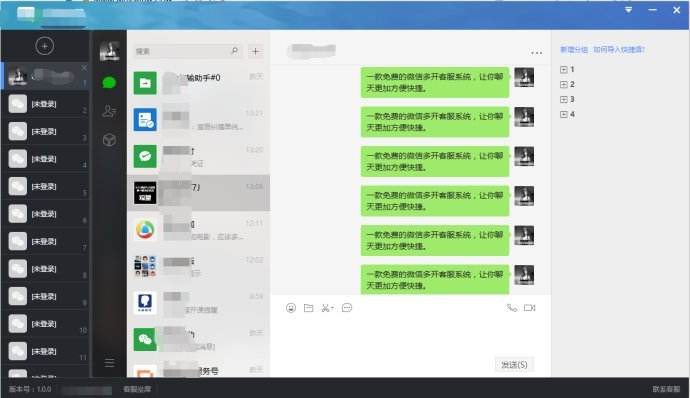
发送文件大小从25M提升到100M;
全新设计的聊天消息气泡;
优化内置浏览器,提升浏览体验。
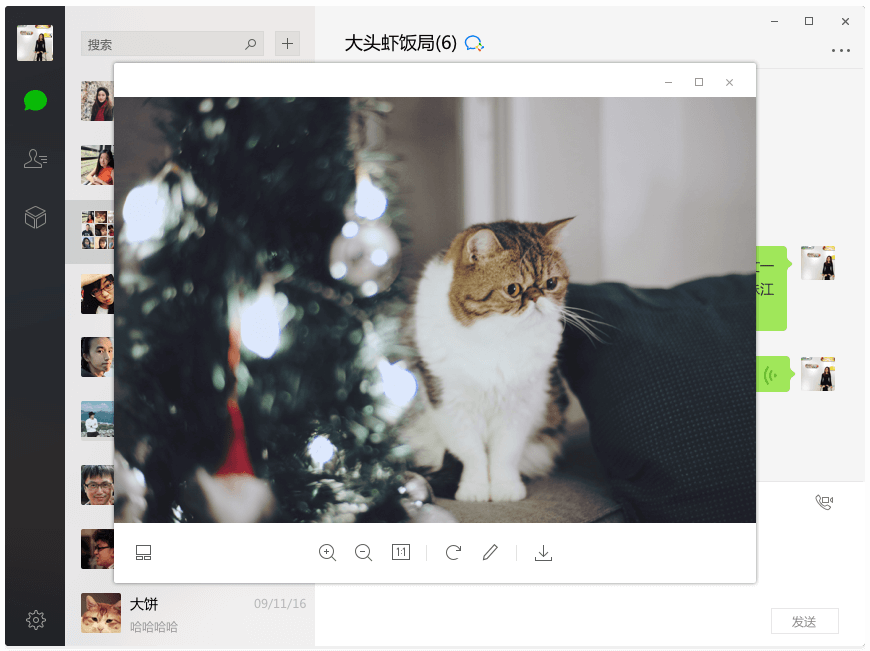
【基本介绍】
微信电脑版是专门为pc端的用户打造的登录客户端。微信电脑版用手机在电脑端上扫码登陆,无需输入帐号、密码,随之手机上点击绿色按钮“确认登录”就会惊喜地看到电脑端已经登陆上了微信。电脑端上微信的特点是跟微信好友聊天,用键盘打字简单快捷。
【官方介绍】
除了手机版,微信也有微信电脑版啦,它同QQ一样,是腾讯官方推出的一款聊天工具。微信电脑版客户端和微信网页版相似,但是使用起来会更加方便。微信电脑版界面非常简洁,可用作即时聊天和文件分享,整个界面无广告,清爽简洁,简单又实用,喜欢微信网页版的小伙伴们赶快来下载使用吧。
【微信电脑软件官方特色介绍】
1、使用微信电脑版可以在群聊中直接引用那个人消息进行恢复或@那个人。2、支持聊天消息转发。
3、支持小视频播放。
4、立即撤回,凡是2分钟内发出的消息多可以撤回。
5、电脑版微信还与腾讯电脑管家有合作,实时保护你的账号信息。
6、新增繁体中文及英文语言。
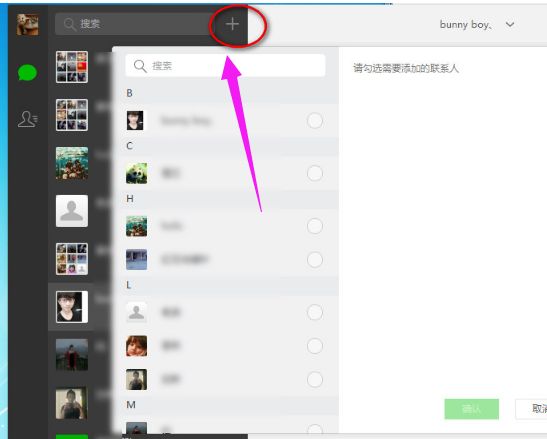
【微信电脑软件官方功能介绍】
畅快聊天:微信网页版客户端可支持快速输入,和使用QQ类似,收到消息即时弹出提醒,不会漏掉任何信息。使用方便:微可以快速发起对话,也可以传输文件了,沟通便捷。
安全无忧:微信网页版客户端必须通过手机扫描二维码登录,确保微信帐号安全!
隐私保护:可以隐藏联系人列表,在公共场所使用再也不用担心信息被窃取了。
对讲功能:轻轻按住说话,松开后对方就能收到您的说话内容;
更省流量:三十兆流量可以发送上千条语音消息,再也不用担心流量不够花了;
视频聊天:语音消息还不够直接,可以尝试视频聊天呀,和好友面对面交流;
评论回复:发个朋友圈,好友可以评论,你也能及时回复,而且发照片还可选择可见度;
名片设计:最新推出的微信名片设计功能,让你更具个人魅力。
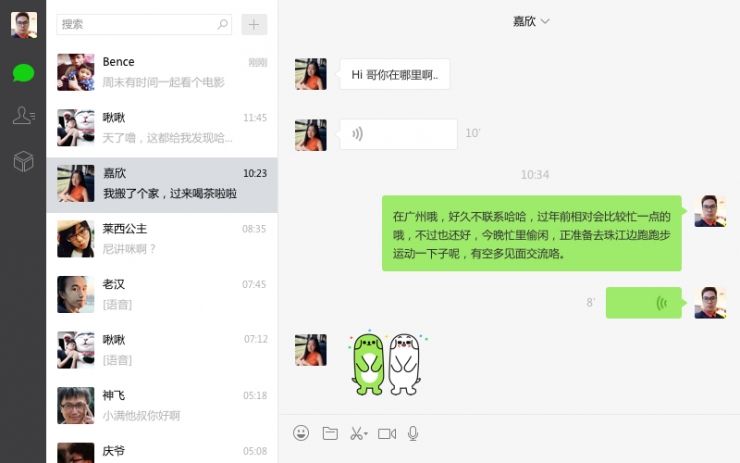
【微信电脑软件官方安装步骤】
1、在本站下载微信电脑版,双击.exe文件,进入微信电脑版安装界面,勾选“我已阅读并同意服务协议”,点击【安装微信】。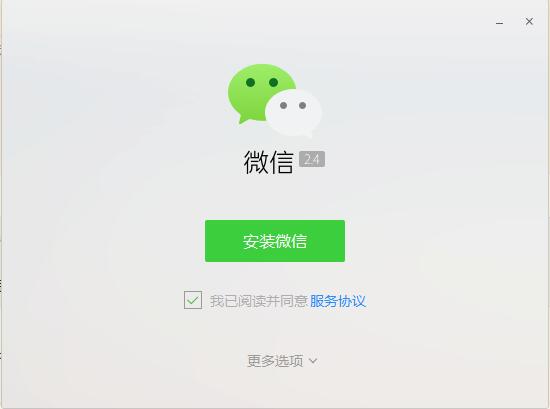
2、点击更多选项,弹出更改安装路径界面,点击程序安装目录后的【浏览】选项,可以选择微信电脑版安装位置,选择完成后,点击【安装微信】。
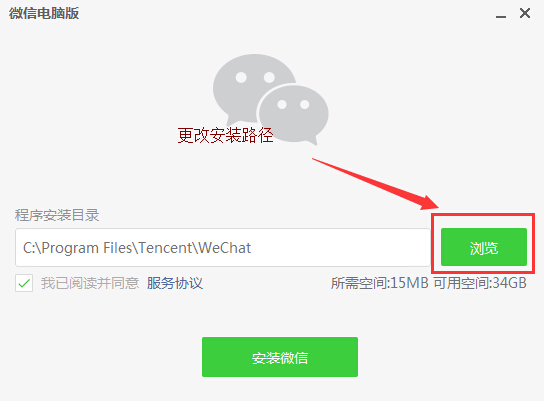
3、耐心等待微信电脑版安装,软件安装速度很快,您只需要耐心等待即可。
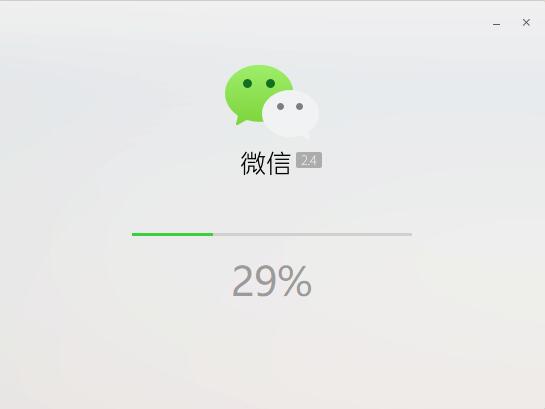
4、微信电脑版安装完成,点击【开始使用】就可登录网页微信了。

【微信电脑软件官方使用方法】
一、微信电脑版怎么截图?截图快捷键设置教程在电脑版微信中的主界面中左下角处点击齿轮按钮。如下图所示:进入它的设置界面。
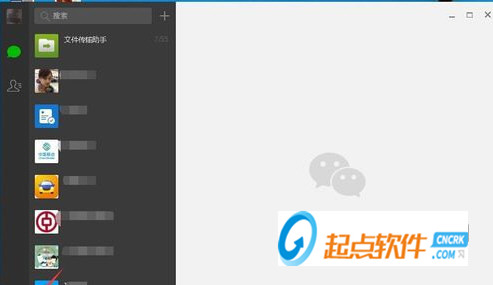
然后在这里就可以看到它的截图快捷键,如果要更改点击一下快捷键的那个框框内。
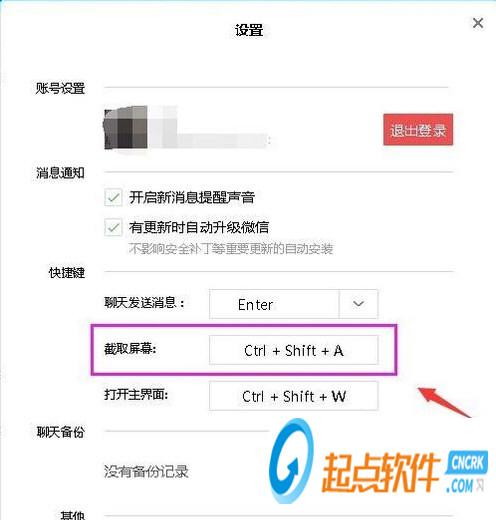
再然后出现如下图所示的界面后。就同时按你电脑键盘上的三个键就会提示出来。最后点击确定
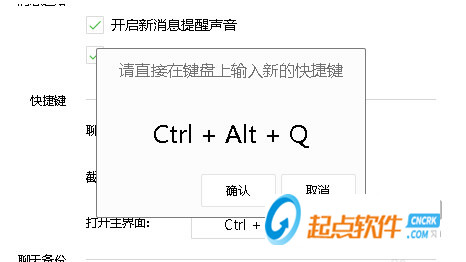
在上一步确定以后,再到设置这个框框内的的时候就不需要再确认。直接关闭窗口。
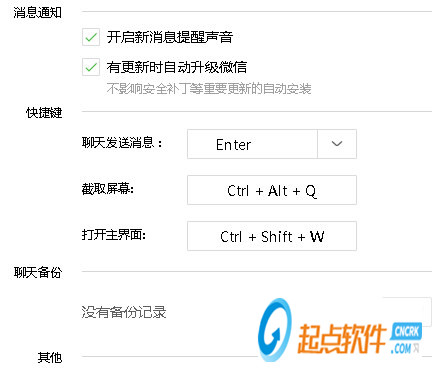
二、微信电脑版怎么看朋友圈?微信电脑版看朋友圈的方法
经了解,官方只提供了手机端的朋友圈,微信电脑版、微信网页版的朋友圈却没有推出,无法直接查看。
但是,想在电脑上看微信朋友圈也有方法可以查看的,具体方法如下:
1.在起点软件园下载安装BlueStacks,然后再下载微信安卓版apk文件,并直接安装到bluestacks模拟器上。
2.鼠标双击模拟器微信图标,启动微信,就可以看到朋友圈。发图、写心情特别的方便,毕竟电脑键盘比手机输入快很多,用户体验也不可同日而语,其它方面和手机完全一样。
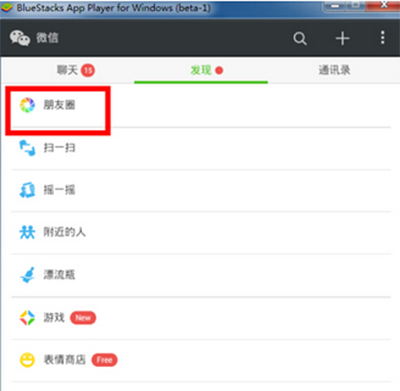
三、微信电脑版怎么加好友?加好友的方法
首先我们先运行微信电脑版并通过手机扫描登录我们自己的微信账号确认登录。
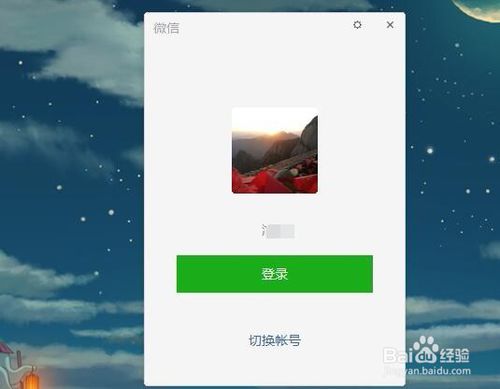
登录微信电脑版后我们就进入了微信聊天界面了,鼠标移动到左侧的通讯录图标点击进入。
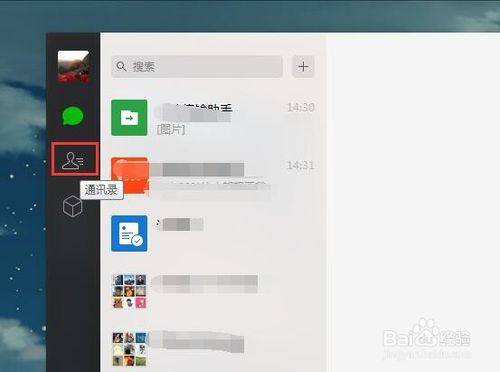
在微信电脑版的通讯录中我们可以看到群聊和好友,当然了加好友新的朋友得图标也在上面,点击一下加新的朋友。然后就没有然后了,右侧不显示任何内容,说明我们不能通过搜索的方式加好友。

但是我们可以加下方群聊中的陌生好友,点击群聊中的一个好友。
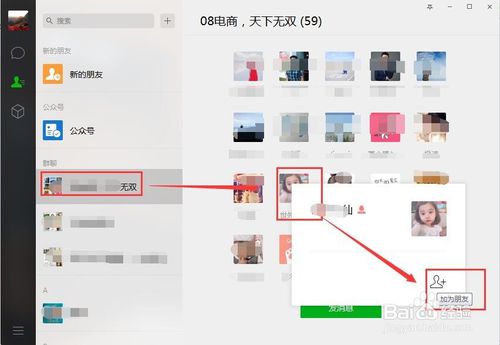
然后在点击一下加好友的图标,就可以弹出加好友页面了,然后我们申请就可以了。
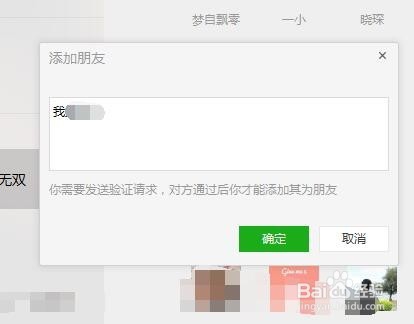
所以综合判断微信电脑版是可以加好友的,就是不能主动搜索加好友,只能通过群聊的页面或者好友推荐才能加好友。
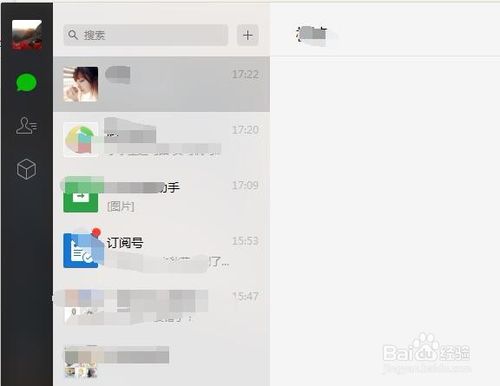
三、微信电脑版怎么登陆多个账号(账号多开)?账号多开的方法
1、首先找到微信安装目录,在桌面找到微信图片鼠标右键选择“属性”;如图
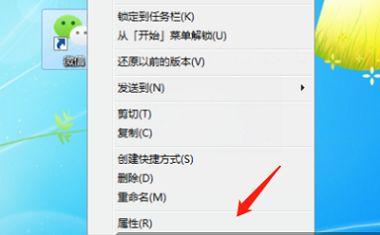
2、在微信属性上找到“打开文件位置”,进入微信安装目录;如图
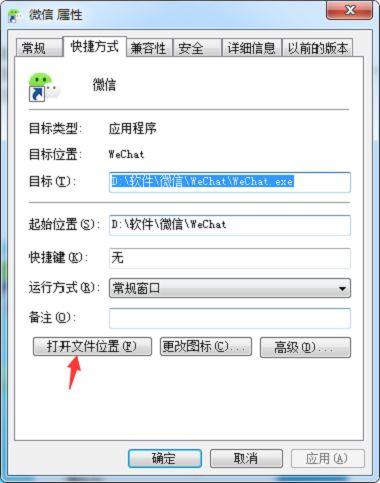
3、在微信安装目录上,复制目录地址,小编微信安装在D盘D:\Program Files (x86)\Tencent\WeChat;如图
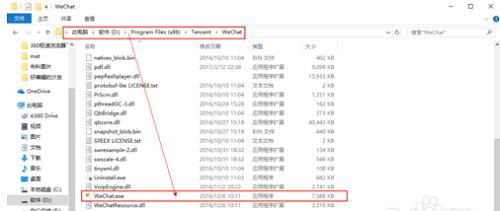
4、在电脑桌面左下角开始菜单→运行,输入“cmd”;如图
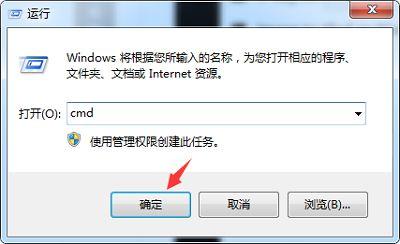
5、调出“命令提示符”后,输入“D:”进入D盘,因为小编微信安装在D盘里的;如图
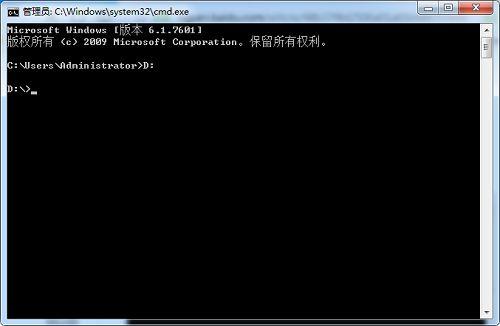
6、输入“CD Program Files (x86)\Tencent\WeChat”,进入微信安装目录文件夹,CD在命令提示符代表打开文件的意思;如图
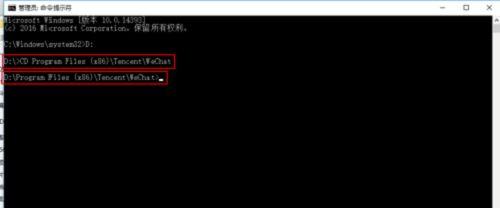
7、进入微信安装目录文件夹后,输入start WeChat.exe&WeChat.exe,回车后可以同时开启两个微信,如果需要同时开启多个,可以增加WeChat.exe。如图
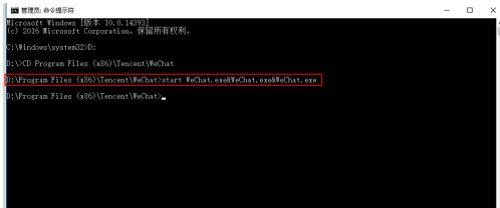

WeChat.exe是微信默认的文件名称,如果微信名称有修改,则start+空格+微信文件名称。
如果觉得上面的方式比较麻烦,可以把命令提示符的微信多开指令复制粘贴进去,然后文件扩展名改为".bat"。
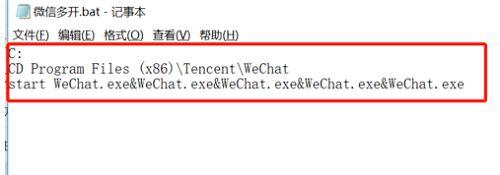
小编测试了自己点半,一般开3-5个基本没啥文件,超过15个就变的卡了,占CPU资料太大。
【微信电脑软件官方常见问题】
微信电脑版可以发送接收哪些消息类型?发送消息类型
通过微信客户端,可以发送文字、默认表情、符号表情、动画表情(兔斯基表情)、截图、图片消息,并能同步手机上已收藏的表情并发送。
接收消息类型
1、可以接收文字、默认表情、emoji表情、动画表情、图片、文件、语音、视频、公众号消息、名片类型消息、小视频、地理位置消息、转账消息、合并转发的聊天记录消息;
2、不能查看的消息类型:红包消息、AA收款消息(收到此类消息会提示请在手机上查看)。
发送文件限制
1、通过微信客户端,传文件大小不可超过100M,可一次选择最多10个文件同时发送;
2、视频不超过25M。
怎么使用微信电脑版聊天记录备份恢复?
微信电脑版聊天记录备份与恢复功能可以将手机微信上的聊天记录备份到电脑。也可将已经备份到电脑上的聊天记录恢复到手机中。
备份聊天记录
首先请将手机和电脑连接到同一网络。在微信电脑版版上,点击左下角的“更多”按钮,点击“备份与恢复”,点击“备份聊天记录至电脑”,然后在手机上选择需要备份的聊天记录,确认后就可以开始备份了。在备份过程中,请保持网络连接,不要关闭微信。
恢复聊天记录
首先请将手机和电脑连接到同一网络。在微信电脑版版本上,点击左下角的“更多”按钮,点击“备份与恢复”,点击“恢复聊天记录至手机”,选择需要恢复的聊天记录,然后在手机上点击确认后就可以开始恢复。在恢复过程中,请保持网络连接,不要关闭微信。
怎么登录微信电脑版版本?
登录方法
分为以下两种登录方法:
1、在电脑打开微信客户端后,直接选择“登录”,通过手机微信客户端确认登录即可。
2、微信电脑客户端,需先通过手机微信客户端扫一扫二维码进行登录,登录方法如下:
在电脑打开微信客户端后,再通过手机微信->【发现】->【扫一扫】->扫描电脑的二维码->手机点击【登录】即可。
温馨提示:电脑端微信客户端不能与网页版同时进行登录。
切换账号
微信电脑客户端,需先通过手机微信客户端扫一扫二维码进行登录,登录方法如下:
在电脑打开微信客户端后,选择【切换帐号】再通过手机微信->【发现】->【扫一扫】->扫描电脑的二维码->手机点击【登录】即可。
温馨提示:电脑端微信客户端不能与网页版同时进行登录。
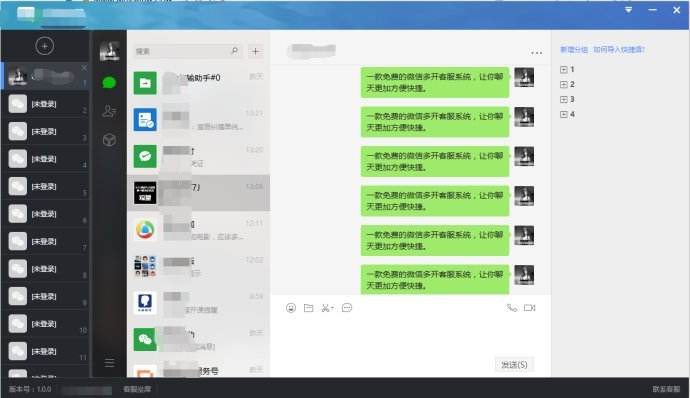
【更新日志】
群里也可以进行多人语音或视频通话;发送文件大小从25M提升到100M;
全新设计的聊天消息气泡;
优化内置浏览器,提升浏览体验。

